Konfiguration der Work Group Bridge (WGB) Multiple VLAN-Unterstützung
Download-Optionen
-
ePub (712.2 KB)
In verschiedenen Apps auf iPhone, iPad, Android, Sony Reader oder Windows Phone anzeigen
Inklusive Sprache
In dem Dokumentationssatz für dieses Produkt wird die Verwendung inklusiver Sprache angestrebt. Für die Zwecke dieses Dokumentationssatzes wird Sprache als „inklusiv“ verstanden, wenn sie keine Diskriminierung aufgrund von Alter, körperlicher und/oder geistiger Behinderung, Geschlechtszugehörigkeit und -identität, ethnischer Identität, sexueller Orientierung, sozioökonomischem Status und Intersektionalität impliziert. Dennoch können in der Dokumentation stilistische Abweichungen von diesem Bemühen auftreten, wenn Text verwendet wird, der in Benutzeroberflächen der Produktsoftware fest codiert ist, auf RFP-Dokumentation basiert oder von einem genannten Drittanbieterprodukt verwendet wird. Hier erfahren Sie mehr darüber, wie Cisco inklusive Sprache verwendet.
Informationen zu dieser Übersetzung
Cisco hat dieses Dokument maschinell übersetzen und von einem menschlichen Übersetzer editieren und korrigieren lassen, um unseren Benutzern auf der ganzen Welt Support-Inhalte in ihrer eigenen Sprache zu bieten. Bitte beachten Sie, dass selbst die beste maschinelle Übersetzung nicht so genau ist wie eine von einem professionellen Übersetzer angefertigte. Cisco Systems, Inc. übernimmt keine Haftung für die Richtigkeit dieser Übersetzungen und empfiehlt, immer das englische Originaldokument (siehe bereitgestellter Link) heranzuziehen.
Inhalt
Einleitung
In diesem Dokument wird die Konfiguration eines WGB zur Unterstützung mehrerer Virtual Local Area Networks (VLANs) in verschiedenen Szenarien erläutert.
Voraussetzungen
Anforderungen
Cisco empfiehlt, dass Sie Grundkenntnisse über den AireOS Wireless LAN Controller (WLC) und Access Point (AP) in der Konfiguration des autonomen Modus besitzen.
Verwendete Komponenten
- WLC Version 8.2
- Autonomer Access Point v15.3(3)JD4
- CAPWAP (Control And Provisioning of Wireless Access Points) AP
- Switch 802.1q-fähig
Die Informationen in diesem Dokument beziehen sich auf Geräte in einer speziell eingerichteten Testumgebung. Alle Geräte, die in diesem Dokument benutzt wurden, begannen mit einer gelöschten (Nichterfüllungs) Konfiguration. Wenn Ihr Netz Live ist, überprüfen Sie, ob Sie die mögliche Auswirkung jedes möglichen Befehls verstehen.
Konfigurieren
WGB mit mehreren, einem CAPWAP zugeordneten VLANs
In diesem Beispiel wird erläutert, wie ein WGB konfiguriert wird, das mehrere VLANs unterstützt, die einem CAPWAP-AP zugeordnet sind. Der Access Point kann sich im lokalen Modus oder im Bridge-Modus (Mesh) befinden. Für dieses Szenario muss der WGB mit einem Switch verbunden sein, der 802.1q unterstützt, andernfalls können nicht mehrere VLANs unterstützt werden. In diesem Beispiel ist der WGB mit einem Cisco Switch 3560 verbunden.
Wenn der Switch 802.1q nicht unterstützt, werden alle Clients dem nativen VLAN zugewiesen.
In diesem Beispiel wird WGB VLAN 210 zugewiesen, und die Clients, die mit dem Switch hinter WGB verbunden sind, werden VLAN 2601 und 2602 zugewiesen.
Der WLC muss außerdem über konfigurierte dynamische Schnittstellen verfügen, die zum VLAN des Clients gehören. In diesem Beispiel muss der WLC über dynamische Schnittstellen für VLAN 2601, 2602 und 210 verfügen.
Netzwerkdiagramm

WLC-Konfiguration
Schritt 1: Öffnen Sie die grafische Benutzeroberfläche (GUI) des WLC, und navigieren Sie zu CONTROLLER > Interfaces (CONTROLLER > Schnittstellen), um die aktuell auf dem WLC konfigurierten dynamischen Schnittstellen zu überprüfen.Wenn die erforderlichen VLANs noch nicht konfiguriert sind, klicken Sie auf New (Neu), und fügen Sie die erforderlichen VLANs hinzu.


Geben Sie die Informationen der Schnittstelle ein.

Hinweis: Wenn auf Ihrem WLC Link Aggregation (LAG) aktiviert ist, können Sie keine Portnummer auswählen.
Schritt 2: Navigieren Sie zu WLANs > Create New > Go.

Schritt 3: Wählen Sie einen Namen für die SSID und das Profil aus, und klicken Sie dann auf Apply.

CLI:
> config wlan create <id> <profile-name> <ssid-name>
Schritt 4: Weisen Sie dem WLAN das native VLAN des WGB zu.

Schritt 5: Weisen Sie den Pre Shared Key zu, den WGB verwendet, um der SSID zuzuordnen.
Navigieren Sie zu Security > Layer 2 > Authentication Key Management. Wählen Sie PSK aus, und geben Sie das Kennwort ein.

Schritt 6: Stellen Sie sicher, dass das WLAN über Aironet IE enable verfügt, andernfalls kann WGB keine Verknüpfung herstellen.

Hinweis: In diesem Beispiel verwendet die SSID WPA2/PSK-Sicherheit. Wenn Sie das WLAN mit einer sichereren Sicherheitsmethode wie WPA2/802.1x konfigurieren müssen, finden Sie den folgenden Link: 802.1x authentication with PEAP, ISE 2.1 and WLC 8.3
Schritt 7. Aktivieren des WLC zur Unterstützung mehrerer VLANs von einem WGB
>config wgb vlan enable
WGB-Konfiguration
Schritt 1: Fügen Sie die pro VLAN erforderlichen Subschnittstellen hinzu. In diesem Beispiel werden die VLANs 210 (nativ), 2601 und 2602 der WGB-Konfiguration hinzugefügt.
WGB# config t WGB# interface dot11radio 0.210 WGB# encapsulation dot1q 210 native WGB# interface dot11radio 0.2601 WGB# encapsulation dot1q 2601 WGB# bridge-group 21 WGB# interface dot11radio 0.2602 WGB# encapsulation dot1q 2602 WGB# bridge-group 22 WGB# interface dot11radio 1.210 WGB# encapsulation dot1q 210 native WGB# interface dot11radio 1.2601 WGB# encapsulation dot1q 2601 WGB# bridge-group 21 WGB# interface dot11radio 1.2602 WGB# encapsulation dot1q 2602 WGB# bridge-group 22 WGB# interface gigabit 0.210 WGB# encapsulation dot1q 210 native WGB# interface gigabit 0.2601 WGB# encapsulation dot1q 2601 WGB# bridge-group 21 WGB# interface gigabit 0.2602 WGB# encapsulation dot1q 2602 WGB# bridge-group 22
Hinweis: Die Bridge-Gruppe der Subschnittstellen 2601 und 2602 ist 21 und 22, da der gültige Bereich für Bridge-Gruppen zwischen 1 und 255 liegt.
Hinweis: Die Bridge-Gruppe für die Subschnittstelle 210 ist nicht angegeben, da sie automatisch Bridge-Gruppe 1 zuweist, wenn das native VLAN einer Subschnittstelle zugewiesen wird.
Schritt 2: Erstellen Sie die Service Set Identifier (SSID).
In diesem Beispiel verwendet die SSID WPA2/PSK. Wenn Sie möchten, dass das WGB einer SSID eine stärkere Sicherheitsmethode wie WPA2/802.1x zuordnet, verwenden Sie den folgenden Link:
Arbeitsgruppen-Bridges mit PEAP-Authentifizierung - Konfigurationsbeispiel
WGB# config t WGB# dot11 ssid wgb-tst WGB# vlan 210 WGB# authentication open WGB# authentication key-management wpa version 2 WGB# infrastructure-ssid WGB# wpa-psk ascii 0 cisco123
Schritt 3: Fügen Sie die SSID der Schnittstelle hinzu, die für die Verbindung mit dem CAPWAP-Zugangspunkt verwendet wird.
In diesem Schritt wird der Access Point mit dem Befehl station-role workgroup-bridge auch als Arbeitsgruppenbrücke festgelegt.
Hinweis: In diesem Beispiel verwendet der WGB seine 2,4-GHz-Schnittstelle, um eine Verbindung zum CAPWAP herzustellen. Wenn Sie möchten, dass der WGB eine Verbindung zu seiner 5-GHz-Schnittstelle herstellt, fügen Sie diese Konfiguration der Schnittstelle Dot11Radio1 hinzu.
WGB# config t WGB# interface Dot11Radio0 WGB# encryption vlan 210 mode ciphers aes-ccmp WGB# ssid WGB-tst WGB# station-role workgroup-bridge
Schritt 4: Aktivieren Sie die WGB Unified VLAN-Funktion.
Mit diesem Befehl kann das WGB den WLC informieren, in welchem VLAN die Clients zugewiesen werden sollen.
WGB# config t WGB# workgroup-bridge unified-vlan-client
Switch-Konfiguration
Schritt 1: Erstellen Sie die VLANs.
SW# config t SW# vlan 210, 2601, 2602
Schritt 2: Konfigurieren Sie den Port, an den der WGB angeschlossen ist.
SW# config t SW# interface <interface-id> SW# switchport mode trunk SW# switchport trunk native vlan 210 SW# switchport trunk allowed vlan 210, 2601, 2602
Schritt 3: Weisen Sie die Schnittstellen, an denen die Clients angeschlossen sind, dem erforderlichen VLAN zu.
SW# config t SW# interface <interface-id> SW# switchport mode access SW# switchport access vlan <vlan-id>
WGB mit 802.1q-Switch dahinter und mehreren VLANs, die einem autonomen AP im Root-Modus zugeordnet sind
Netzwerkdiagramm

Konfiguration des Root-AP
Schritt 1: Fügen Sie die pro VLAN erforderlichen Subschnittstellen hinzu.
In diesem Beispiel werden die VLANs 210 (nativ), 2601 und 2602 der Root-AP-Konfiguration hinzugefügt, wie in Schritt 1 von WGB mit mehreren VLANs beschrieben, die einer CAPWAP-WGB-Konfiguration zugeordnet sind.
Schritt 2: Erstellen Sie die Service Set Identifier (SSID).
In diesem Beispiel verwendet die SSID WPA2/PSK. Wenn Sie den Root-AP mit einer SSID mit einer sichereren Sicherheitsmethode wie WPA2/802.1x konfigurieren müssen, finden Sie den folgenden Link:
Konfigurieren von SSIDs und VLANs auf autonomen APs
Root-AP# config t Root-AP# dot11 ssid WGB-tst Root-AP# vlan 210 Root-AP# authentication open Root-AP# authentication key-management wpa version 2 Root-AP# infrastructure-ssid Root-AP# wpa-psk ascii 0 cisco123
Schritt 3: Fügen Sie die SSID der Schnittstelle hinzu, die der Root-AP zum Senden der SSID verwendet.
Hinweis: In diesem Beispiel verwendet der Root-AP seine 2,4-GHz-Schnittstelle, um die SSID zu übertragen. Wenn Sie den Root-AP benötigen, um diese mit seiner 5-GHz-Schnittstelle zu übertragen, fügen Sie diese Konfiguration der Schnittstelle Dot11Radio1 hinzu.
Root-AP# config t Root-AP# interface Dot11Radio0 Root-AP# encryption vlan 210 mode ciphers aes-ccmp Root-AP# ssid WGB-tst Root-AP# infrastructure-client Root-AP# no shut
Der Befehl infrastructure-client ermöglicht dem Root AP, die VLAN-Zuweisung zu respektieren, die WGB für seine kabelgebundenen Clients hat. Ohne diesen Befehl weist der Root-AP alle Clients dem nativen VLAN zu.
WGB-Konfiguration
Schritt 1: Fügen Sie die pro VLAN erforderlichen Subschnittstellen hinzu.
In diesem Beispiel werden die VLANs 210 (nativ), 2601 und 2602 der Root-AP-Konfiguration hinzugefügt, wie in Schritt 1 von WGB mit mehreren VLANs beschrieben, die einer CAPWAP-WGB-Konfiguration zugeordnet sind.
Schritt 2: Erstellen Sie die Service Set Identifier (SSID).
In diesem Beispiel verwendet die SSID WPA2/PSK. Wenn Sie möchten, dass das WGB einer SSID eine stärkere Sicherheitsmethode wie WPA2/802.1x zuordnet, verwenden Sie den folgenden Link:
Arbeitsgruppen-Bridges mit PEAP-Authentifizierung - Konfigurationsbeispiel
WGB# config t WGB# dot11 ssid WGB-tst WGB# vlan 210 WGB# authentication open WGB# authentication key-management wpa version 2 WGB# infrastructure-ssid WGB# wpa-psk ascii 0 cisco123
Schritt 3: Fügen Sie die SSID der Schnittstelle hinzu, die für die Verbindung mit dem CAPWAP-Zugangspunkt verwendet wird.
In diesem Schritt wird der Access Point mit dem Befehl station-role workgroup-bridge auch als Arbeitsgruppenbrücke festgelegt.
Hinweis: In diesem Beispiel verwendet der WGB seine 2,4-GHz-Schnittstelle, um eine Verbindung zum CAPWAP herzustellen. Wenn Sie möchten, dass der WGB eine Verbindung zu seiner 5-GHz-Schnittstelle herstellt, fügen Sie diese Konfiguration der Schnittstelle Dot11Radio1 hinzu.
WGB# config t WGB# interface Dot11Radio0 WGB# encryption vlan 210 mode ciphers aes-ccmp WGB# ssid WGB-tst WGB# station-role workgroup-bridge WGB# no shut
Switch-Konfiguration
Sie können die gleiche Konfiguration für den Switch auf WGB mit mehreren VLANs verwenden, die einem CAPWAP zugeordnet sind.
WGB ohne Switch dahinter und mehrere VLANs, die einem autonomen Access Point im Root-Modus zugeordnet sind
In diesem Beispiel kann WGB zwei verschiedene VLANs verwenden (nativ und ein anderes). Wenn Sie mehr als zwei VLANs benötigen, müssen Sie einen 802.1q-Switch hinzufügen, der hinter dem WGB funktioniert, und die Clients daran anschließen. Befolgen Sie dann die Anweisungen auf WGB mit dem 802.1q-Switch dahinter und mehreren VLANs, die einem autonomen Access Point im Root-Modus zugeordnet sind.
Netzwerkdiagramm
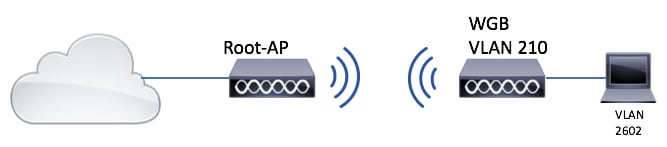
Konfiguration des Root-AP
Schritt 1: Fügen Sie die pro VLAN erforderlichen Subschnittstellen hinzu.
Die Konfiguration der Subschnittstellen entspricht Schritt 1 von WGB mit mehreren VLANs, die einem CAPWAP zugeordnet sind - WGB-Konfiguration, in diesem Fall müssen Sie jedoch nur VLAN 210 (nativ) und VLAN 2602 (Client-VLAN) konfigurieren.
Schritt 2: Erstellen Sie die Service Set Identifier (SSID).
In diesem Beispiel verwendet die SSID WPA2/PSK. Wenn Sie den Root-AP mit einer SSID mit einer sichereren Sicherheitsmethode wie WPA2/802.1x konfigurieren müssen, finden Sie den folgenden Link:
Konfigurieren von SSIDs und VLANs auf autonomen APs
Root-AP# config t Root-AP# dot11 ssid WGB-tst Root-AP# vlan 210 Root-AP# authentication open Root-AP# authentication key-management wpa version 2 Root-AP# infrastructure-ssid Root-AP# wpa-psk ascii 0 cisco123
Schritt 3: Fügen Sie die SSID der Schnittstelle hinzu, die der Root-AP zum Senden der SSID verwendet.
Hinweis: In diesem Beispiel verwendet der Root-AP seine 2,4-GHz-Schnittstelle, um die SSID zu übertragen. Wenn Sie den Root-AP benötigen, um diese mit seiner 5-GHz-Schnittstelle zu übertragen, fügen Sie diese Konfiguration der Schnittstelle Dot11Radio1 hinzu.
Root-AP# config t Root-AP# interface Dot11Radio0 Root-AP# encryption vlan 210 mode ciphers aes-ccmp Root-AP# ssid WGB-tst
Root-AP# infrastructure-client Root-AP# no shut
Der Befehl Infrastruktur-Client ermöglicht es dem Root-AP, die VLAN-Zuweisung zu respektieren, die WGB für seine kabelgebundenen Clients hat. Ohne diesen Befehl weist der Root-AP alle Clients dem nativen VLAN zu.
WGB-Konfiguration
Schritt 1: Fügen Sie die pro VLAN erforderlichen Subschnittstellen hinzu. In diesem Beispiel werden die VLANs 210 (nativ) und 2601 der WGB-Konfiguration hinzugefügt.
Die Konfiguration der Subschnittstellen entspricht der unter Schritt 1 von WGB mit mehreren, einem CAPWAP zugeordneten VLANs - WGB-Konfiguration, in diesem Fall müssen Sie jedoch nur VLAN 210 (nativ) und VLAN 2602 (Client-VLAN) konfigurieren.
Schritt 2: Erstellen Sie die Service Set Identifier (SSID).
In diesem Beispiel verwendet die SSID WPA2/PSK. Wenn Sie möchten, dass das WGB einer SSID eine stärkere Sicherheitsmethode wie WPA2/802.1x zuordnet, verwenden Sie den folgenden Link:
Arbeitsgruppen-Bridges mit PEAP-Authentifizierung - Konfigurationsbeispiel
WGB# config t WGB# dot11 ssid WGB-tst WGB# vlan 210 WGB# authentication open WGB# authentication key-management wpa version 2 WGB# infrastructure-ssid WGB# wpa-psk ascii 0 cisco123
Schritt 3: Fügen Sie die SSID der Schnittstelle hinzu, die für die Verbindung mit dem CAPWAP-Zugangspunkt verwendet wird.
In diesem Schritt wird der Access Point mit dem Befehl station-role workgroup-bridge auch als Arbeitsgruppenbrücke festgelegt.
Hinweis: In diesem Beispiel verwendet der WGB seine 2,4-GHz-Schnittstelle, um eine Verbindung zum CAPWAP herzustellen. Wenn Sie möchten, dass der WGB eine Verbindung zu seiner 5-GHz-Schnittstelle herstellt, fügen Sie diese Konfiguration der Schnittstelle Dot11Radio1 hinzu.
WGB# config t WGB# interface Dot11Radio0 WGB# encryption vlan 210 mode ciphers aes-ccmp WGB# ssid WGB-tst WGB# station-role workgroup-bridge WGB# no shut
Schritt 4: Geben Sie das Client-VLAN an.
WGB# config t WGB# workgroup-bridge client-vlan 2601
Überprüfung
Führen Sie diesen Befehl aus, um zu überprüfen, ob WGB mit dem Root-AP verknüpft ist und ob der Root-AP erkennen kann, welche kabelgebundenen Clients hinter dem WGB angeschlossen sind:
WGB# show dot11 associations 802.11 Client Stations on Dot11Radio0: SSID [WGB-tst] : MAC Address IP address IPV6 address Device Name Parent State 00eb.d5ee.da70 200.200.200.4 :: ap1600-Parent Root-AP - Assoc Root-AP# show dot11 associations 802.11 Client Stations on Dot11Radio0: SSID [WGB-tst] : MAC Address IP address IPV6 address Device Name Parent State 0035.1ac1.78c7 206.206.206.2 :: WGB-client - 00f6.6316.4258 Assoc 00f6.6316.4258 200.200.200.3 :: WGB WGB self Assoc
Revisionsverlauf
| Überarbeitung | Veröffentlichungsdatum | Kommentare |
|---|---|---|
1.0 |
25-May-2017 |
Erstveröffentlichung |
Beiträge von Cisco Ingenieuren
- Karla Cisneros GalvanCisco TAC Engineer
- Surendra BGCisco TAC Engineer
Cisco kontaktieren
- Eine Supportanfrage öffnen

- (Erfordert einen Cisco Servicevertrag)
 Feedback
Feedback